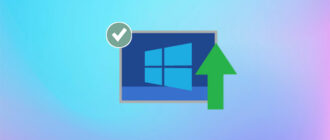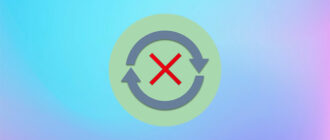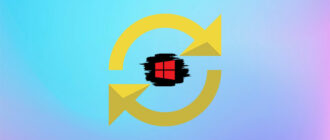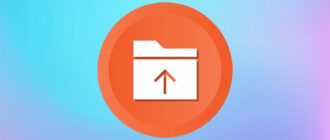После обновления операционной системы загруженные для установки апдейтов сжатые документы можно удалять для очистки дискового пространства. Перед инсталляцией обновления файлы, которые будут заменены на новые, перемещаются в каталог Windows.old. Спустя несколько дней стабильной работы ОС её резервную копию можно удалить. Рассмотрим, как производится очистка обновлений Windows 10 встроенными в неё средствами.
Параметры
1. Для избавления от мусора вызовите Параметры и перейдите в раздел «Система».
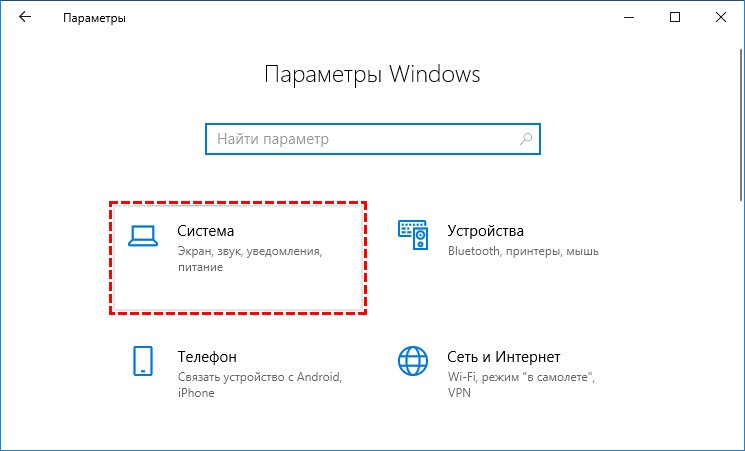
2. Перейдите в раздел «Память устройства» и кликните по ссылке «Настроить контроль памяти или…».

При использовании Windows 10 с обновлениями за апрель 2018 года и до мая 2019 жмите «Освободить место…», отметьте «Предыдущие установки…» и удалите данные.
3. Активируйте опцию «Удалить предыдущие версии…» и удаляйте ненужные объекты.

4. Дожидайтесь завершения процесса.

Пространство диска очищено от старых файлов, теперь откатиться до прежней редакции Десятки не получится. Если папку не очищать вручную, её содержимое будет удалено спустя 10 дней после инсталляции апдейта.
Системная утилита
Второй способ заключается в использовании системной утилиты, с её помощью можно очистить обновления вручную.
1. Запустите утилиту через поиск или командой «cleanmgr».

2. Отметьте «Предыдущие установки…» и избавитесь от инсталляционных файлов.

Осталось подтвердить выполнение операции.
При помощи сторонних приложений решать данную задачу не следует, как прибегать к утилите Unlocker либо пользоваться загрузочными флешками.